Компания Microsoft ещё очень давно предусмотрела возможность указывать в сведениях о компьютере информацию о производителе, включающую в себя логотип, модель, ссылку на официальный сайт, часы работы и телефон службы поддержки. При желании эту информацию можно изменить, удалить или наоборот добавить.
В Windows 8.1 данные о производителе компьютера отображаются сразу в нескольких местах: в разделе Компьютер и устройства → Сведения о компьютере панели "Параметры ПК" и в разделе "Система" классической панели управления.
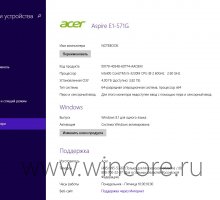

Чтобы изменить информацию, придётся воспользоваться редактором реестра (WIN+R → regedit), открыть в нём следующую ветку:
HKEY_LOCAL_MACHINE\SOFTWARE\Microsoft\Windows\CurrentVersion\OEMInformation и отредактировать нужным образом каждый из доступных строковых параметров.
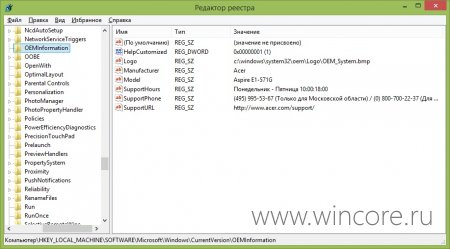
Если сведения о вашем компьютере не содержат информацию о производителе вообще и этот раздел оказался пустым, необходимо создать шесть строковых параметров со следующими именами:
Manufacturer - содержит название производителя,
Model - модель компьютера,
SupportHours - здесь указываются часы работы службы поддержки,
SupportPhone - телефон службы поддержки,
SupportURL - ссылка на официальный сайт,
Logo - логотип компании производителя, а затем указать для них значение. Для логотипа производителя нужно сначала подготовить небольшое изображение в формате BMP, а потом просто указать путь к нему в строке значения параметра.
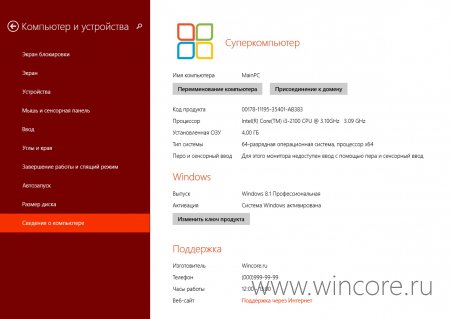
Соотвественно, чтобы удалить информацию производителе, достаточно удалить все имеющиеся в этой ветке строковые параметры.
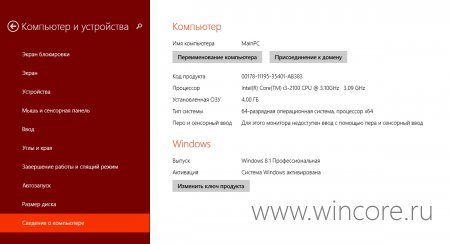
Те, кого смущает перспектива вручную копаться в реестре, могут воспользоваться сторонними утилитами, например Windows 7 OEM info Editor (программа создавалась для Windows 7, но работает и в Windows 8.1).
